« Je suis un passionné de cinéma et je souhaite désormais regarder mes films préférés sur mon nouvel iPhone. Mais comment transférer les films que j'ai enregistrés sur mon iPhone vers l'ordinateur ? Aidez-moi s'il vous plaît ! »
Apple a lancé de nouveaux appareils iPhone équipés d'un écran plus grand. Et cela améliore grandement les expériences audiovisuelles. Selon une enquête récente, les utilisateurs possédant un iPhone 16/15/14 sont plus susceptibles de regarder des vidéos sur leur combiné. Malheureusement, la mémoire du nouvel iPhone ne s’agrandit pas beaucoup.
En fait, de nombreux experts ont estimé que le stockage interne de l'iPhone avait atteint la limite. La solution alternative consiste à transférer des vidéos d'iPhone sur un ordinateur, puis à les retirer du combiné pour libérer de l'espace.
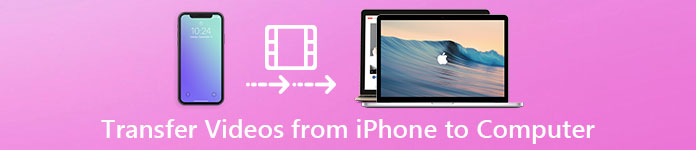
Heureusement, il existe de nombreuses approches pour effectuer ce travail. Par exemple, la fonction de lecture automatique sur un PC Windows permet aux utilisateurs de télécharger des vidéos d'iPhone sur PC. Et l'application Photos intégrée sur Mac est capable de synchroniser les vidéos de l'iPhone avec un ordinateur Mac via un câble USB. De plus, iTunes et iCloud sont des outils de transfert de fichiers bien connus pour iPhone.
Mais pour obtenir de la vidéo sur iPhone, il reste de nombreux problèmes, par exemple si ces méthodes sont disponibles pour toutes les vidéos. Dans ce tutoriel, nous allons vous expliquer comment obtenir des vidéos d'iPad / iPhone sur un ordinateur et des connaissances de base que vous devez connaître sur ces méthodes.
- Partie 1: Importer des vidéos d'iPhone vers un PC avec la lecture automatique
- Partie 2: Transférer des vidéos d'un iPhone à un Mac avec iPhoto ou Photos
- Partie 3: Ajouter des films à iTunes
- Partie 4: Transférer des vidéos d'un iPhone à un PC / Mac avec iCloud
- Partie 5: Transférer des vidéos et des films sur PC / Mac avec l'outil de transfert iPhone
Partie 1: Importer des vidéos de l'iPhone à un PC avec la lecture automatique
Il est vrai qu'Apple a conçu des autorisations système sérieuses sur iPhone et iPad, de sorte que les utilisateurs ne peuvent pas transférer de contenu directement entre iDevices et un ordinateur. Mais les photos et les vidéos sont une exception. Il existe une interface permettant à Windows PC de traiter votre iPhone comme un périphérique multimédia et d'accéder aux vidéos enregistrées. C'est le moyen le plus simple d'importer des vidéos d'iPhone vers un PC. Tout ce dont vous avez besoin est un câble USB.
Les notes importantes que vous devez savoir sur ces méthodes incluent:
1. Il n'est disponible que pour les vidéos enregistrées dans la pellicule de votre iPhone, mais pas pour les films et les émissions télévisées téléchargés dans des applications tierces.
2. Le câble USB d'origine est nécessaire.
3. Lors de l'importation de vidéos d'iPhone vers un PC, vous devez laisser votre iPhone allumé. sinon les vidéos ne s'afficheront pas sous Windows.
4. Pour utiliser la fonction de lecture automatique sur Windows 10, vous devez d'abord l'activer dans Paramètres> Appareils.
Comment importer des vidéos d'iPhone vers un PC avec la lecture automatique
Étape 1. Connectez votre iPhone à votre PC Windows avec un câble USB. Vous feriez mieux d'utiliser le câble Lightning d'origine ou des produits autorisés par Apple afin d'éviter la perte de données ou l'endommagement de l'appareil. L'installation des pilotes peut prendre un certain temps si c'est la première fois que vous connectez votre iPhone à l'ordinateur. Lorsque vous êtes invité à faire confiance à cet ordinateur, assurez-vous de cliquer sur «Faire confiance».

Étape 2. Ensuite, la fenêtre de lecture automatique devrait apparaître automatiquement et choisissez Importer des images et des vidéos pour accéder à la pellicule de l'iPhone sur votre PC. Si la fenêtre de lecture automatique ne s'affiche pas, cliquez sur Poste de travail sur votre bureau, vous trouverez votre iPhone dans la zone Appareils portables, faites un clic droit dessus et sélectionnez "Importer des images et des vidéos".

Étape 3. Ensuite, maintenez la touche "Ctrl" et mettez en surbrillance les vidéos que vous souhaitez télécharger de l'iPhone vers le PC, appuyez sur "Ctrl + C" pour les copier dans le presse-papiers, accédez au dossier souhaité et maintenez Ctrl + V pour coller les photos de l'iPhone en local disque dur.
Windows 8 ne permet pas aux utilisateurs d'ouvrir le dossier Pellicule iPhone. Mais vous pouvez toujours télécharger la pellicule entière, y compris des vidéos et des photos. Après avoir cliqué sur "Importer des images et des vidéos", deux options apparaîtront, Revoir, organiser et regrouper les éléments à importer, et "Importer tous les nouveaux éléments maintenant". Pour télécharger la pellicule entière pour la première fois, choisissez la première. Cliquez ensuite sur le lien "Plus d'options" et sélectionnez un dossier pour enregistrer vos vidéos et photos, cliquez sur le bouton "Suivant" puis sur "Importer" pour lancer le processus.
Partie 2: Transférer des vidéos d'iPhone vers un Mac avec iPhoto ou Photos
Le Application iPhoto pour Mac est le moyen le plus simple de transférer des vidéos d’un iPhone à un Mac. Il ne nécessite aucune installation de votre ordinateur Mac ou de votre connexion Internet. Mais les inconvénients sont également évidents. Tout d’abord, similaire à la lecture automatique, iPhoto ne fonctionne que sur les vidéos de la pellicule de l’appareil iPhone. De plus, il ne peut importer que des films d'iPhone sur Mac dans leur format d'origine. Et vous aurez peut-être besoin d'un outil pour convertir les vidéos au format lisible pour les lecteurs Mac. Sur Mac OS X, Yosemite et El Capitan, le précédent iPhoto est mis à niveau vers l'application Photos.
Comment transférer des vidéos d'un iPhone à un Mac avec iPhoto
Étape 1. Ouvrez l'application iPhoto sur Mac si elle ne s'exécute pas automatiquement, après avoir connecté l'iPhone à Mac avec un câble USB.
Étape 2. Laissez votre iPhone déverrouillé et cliquez sur le nom de votre iPhone sous Appareils dans la barre latérale gauche d'iPhoto. Ensuite, toutes les photos et vidéos de votre pellicule apparaissent sur le côté droit.
Étape 3. Sélectionnez les vidéos que vous souhaitez transférer sur Mac et cliquez sur le bouton "Importer la sélection". Si vous souhaitez télécharger la pellicule entière, cliquez sur le bouton "Importer [nombre] de photos" pour déclencher le processus.
La durée dépend de la quantité et de la taille des fichiers vidéo. Et pour regarder les vidéos sur l'iPhone, vous aurez besoin d'un Application convertisseur vidéo.
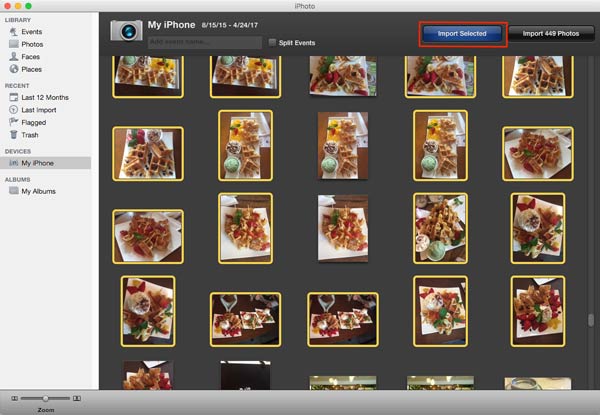
Comment importer des photos d'iPhone vers Mac avec l'application Photos
Étape 1. Utilisez également un câble USB pour relier votre iPhone à votre ordinateur Mac. Par défaut, l'application Photos devrait démarrer automatiquement. Sinon, vous pouvez le trouver dans le dossier Applications.
Étape 2. Allumez votre iPhone et assurez-vous de faire confiance à l'ordinateur pour la première fois pour les connecter ensemble. Désormais, vos vidéos et vos photos dans la pellicule iPhone devraient être affichées sous forme de vignettes.
Étape 3. Pour copier des vidéos d'iPhone sur Mac, sélectionnez ceux de votre choix dans la fenêtre de détail, choisissez une destination dans le menu déroulant "Importer vers", puis cliquez sur "Importer la sélection" dans le coin supérieur droit. Ou vous pouvez cliquer sur le bouton "Importer tous les nouveaux éléments" pour importer des vidéos de l'iPhone vers Mac avec des photos.
Semblable à iPhoto, l'application Photos ne peut pas non plus convertir les vidéos téléchargées.
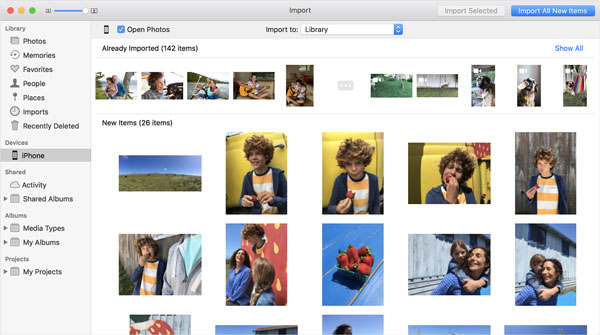
Partie 3: Ajouter des films à iTunes
Lorsque vous envoyez des vidéos d'iPad à un ordinateur via iTunes, vous devez savoir que quelque chose d'important:
1. Apple a tout d'abord développé iTunes visant à synchroniser les données d'un ordinateur à un iPhone.
2. Il ne peut transférer que les films, les émissions de télévision et les vidéoclips achetés d'un iPhone à un ordinateur.
3. Les vidéos prises par vous-mêmes ne sont pas disponibles par ce moyen.
4. L'ajout de vidéos à iTunes comporte des risques, tels que le remplacement de données existantes dans la bibliothèque iTunes ou l'iPhone.
Comment ajouter des films à iTunes
Étape 1. Installez la dernière version d'iTunes sur votre ordinateur. Vous avez un iTunes sur votre ordinateur? Vous aurez peut-être besoin de le mettre à jour, car il nécessite iTunes 12.5.1 et les versions ultérieures.
Étape 2. Connectez votre iPhone à votre ordinateur, votre appareil sera détecté. Cliquez sur le bouton « Appareil » en haut à gauche. Si vous avez activé la fonction de synchronisation automatique dans iTunes, il vous sera demandé si vous souhaitez synchroniser l'iPhone, assurez-vous de sélectionner "Non".
Étape 3. Ensuite, accédez au menu Fichier tout en haut du ruban, et allez à "Appareils"> Transfert acheté à partir de "iPhone". Ensuite, iTunes commencera à importer des films sur iTunes et à les enregistrer sur votre ordinateur.
Étape 4. Une fois terminé, iTunes créera une liste de lecture de films. Et l'emplacement de sauvegarde de ces films sur Windows est C: \ Users \ username \ My Music \ iTunes \ Movies. Sur Mac, vous pouvez trouver les films «Aller»> «Accueil»> «Musique»> «iTunes»> «Films» dans l'application Finder.
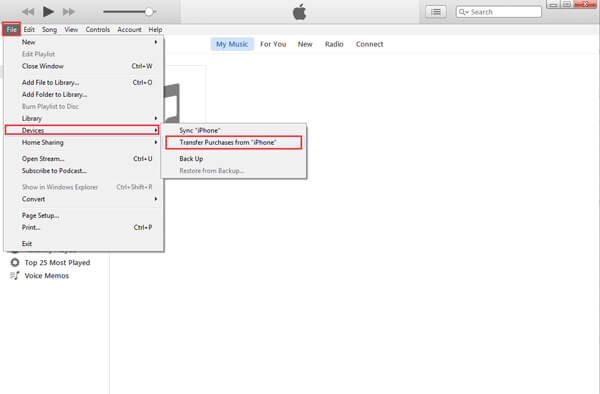
Ne manquez pas:
Comment envoyer des vidéos d'Android à iPhone
Comment graver un CD sur iTunes
Partie 4: Transférer des vidéos d'iPhone vers un PC / Mac avec iCloud
iCloud est un autre moyen d'envoyer des vidéos sur un iPhone vers un PC Windows et un ordinateur Mac via un réseau Wi-Fi. Tout d’abord, vous n’êtes autorisé à transférer des vidéos dans Camera Roll que vers iCloud Photo Library, puis à les télécharger sur votre ordinateur. De plus, la synchronisation des vidéos sur iCloud prend généralement plus d'une heure car la connexion sans fil est beaucoup plus lente.
Étape 1. Tout d'abord, téléchargez des vidéos de l'iPhone vers iCloud. Déverrouillez votre iPhone et entrez vos informations d'identification Wi-Fi pour le mettre en ligne, allez dans "Paramètres"> "iCloud"> "Photos" et basculez le curseur de "Photothèque iCloud" pour l'activer.
Si tu veux contacts de sauvegarde d'iPhone à Mac/ PC, activez simplement "Contacts".
Étape 2. Ensuite, basculez sur votre ordinateur, ouvrez votre navigateur et entrez icloud.com dans la barre d'adresse. Puis connectez votre identifiant Apple et votre mot de passe attachés sur votre iPhone, entrez le code de vérification ou répondez aux questions de sécurité pour accéder à la page d'accueil.
Étape 3. Cliquez sur "Photos" pour ouvrir votre photothèque iCloud. Sélectionnez les vidéos que vous souhaitez transférer sur un ordinateur et copiez-les sur votre bureau ou à l'emplacement souhaité.
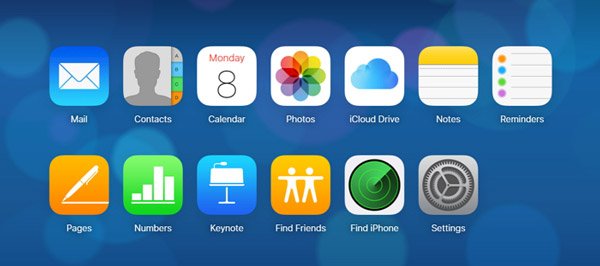
Partie 5: Transférez des vidéos et des films sur PC / Mac avec l'outil de transfert iPhone
Si vous recherchez le moyen le plus simple d'envoyer une grande vidéo depuis un iPhone vers un ordinateur, nous vous suggérons d'essayer Apeaksoft. iPhone Transfert . Ses avantages clés incluent:
1. Facile à utiliser. Cette application de transfert d'iPhone vous permet de transférer des vidéos d'iPhone vers un ordinateur en un clic, y compris les films achetés, les vidéos faites maison, les vidéos téléchargées en ligne, etc.
2. Transfert aller-retour. Avec iPhone Transfer, vous pouvez envoyer des vidéos d’un iPhone à un ordinateur, transférer des données d'iPhone en iPhoneet de l'ordinateur à l'iPhone.
3. Aperçu pour transférer sélectivement. Il a la capacité d'afficher toutes les vidéos enregistrées sur votre iPhone. Et vous pouvez prévisualiser, gérer et synchroniser certains d'entre eux simplement.
4. Aucun dommage sur les vidéos existantes. L'application n'endommagera ni n'interrompra les vidéos en cours sur votre iPhone pendant le transfert.
5. Plus rapide et plus sûr. Il utilise une connexion physique pour transférer des vidéos entre iPhone et un ordinateur, ce qui est plus rapide et plus sûr.
6. Compatibilité supérieure. iPhone Transfer fonctionne pour iPhone 16/15/14/13/12/11/X, iPad Pro/Air/Mini ou génération antérieure et iPod touch.
En un mot, c'est la meilleure option pour transférer des vidéos de l'iPhone vers Windows 11/10/8/8.1/7 et macOS.
Comment transférer des vidéos et des films sur PC / Mac avec iPhone Transfer
Étape 1. Liez votre iPhone avec iPhone Transfer
Téléchargez le meilleur outil de transfert d'iPhone sur votre ordinateur en fonction du système d'exploitation. Double-cliquez sur le programme d'installation et installez-le sur votre ordinateur en suivant l'assistant à l'écran. Lancez iPhone Transfer. Celui-ci reconnaîtra votre iPhone dès que vous le connecterez à votre ordinateur avec le câble Apple Lightning.

Étape 2. Prévisualiser des films, des émissions de télévision et des vidéos de musique avant leur transfert
Sélectionnez l'option "Médias" dans la colonne de gauche, puis dirigez-vous vers l'onglet "Films" du ruban supérieur. Ensuite, tous les films iPhone seront répertoriés dans la fenêtre de détail. Maintenant, vous pouvez les prévisualiser et les organiser, comme sélectionner des films indésirables et cliquer sur le bouton «Supprimer» pour vous en débarrasser. Les émissions de télévision et les clips vidéo sont répertoriés dans les onglets Émissions de télévision et Clips vidéo.

Étape 3. Envoyer de longues vidéos de l'iPhone en un clic
Sélectionnez toutes les vidéos que vous souhaitez transférer sur votre ordinateur, dépliez le menu "Exporter vers" en haut de la fenêtre. Si vous souhaitez les enregistrer sur votre ordinateur, choisissez "Exporter vers PC / Mac". Et l'option "Exporter vers la bibliothèque iTunes" permet d'enregistrer directement les vidéos iPhone dans la bibliothèque iTunes. Attendez la fin du processus, supprimez votre iPhone de l'ordinateur.
De plus, ce logiciel est enoguh puissant pour vous aider
Conclusion:
Vous devez comprendre comment envoyer de grandes vidéos depuis un iPhone vers un PC ou un ordinateur Mac. Tout d’abord, le câble USB est le moyen le plus simple de faire ce travail. L'inconvénient est que cette méthode ne prend en charge que les vidéos prises par l'appareil photo de l'iPhone.
Si vous avez acheté des films ou des émissions de télévision sur iTunes Store, vous pouvez les transférer d'iPhone vers un ordinateur avec iTunes. Et iCloud est un autre moyen d’extraire des vidéos de l’iPhone via Internet. Le problème est que ces méthodes envoient uniquement des vidéos de l'iPhone à un ordinateur, mais ne les transcodent pas. D'autre part, Apeaksoft iPhone Transfer est une application de transfert vidéo professionnelle pour iPhone. Il est non seulement plus facile à utiliser, mais également capable de télécharger des vidéos iPhone en qualité originale. Maintenant, vous pouvez choisir la bonne manière en fonction de vos situations et suivre nos guides pour mener à bien cette tâche.




